Corrija o erro de tempo de execução R6025 no Visual C ++ (Skyrim Fallout) no Windows 11/10
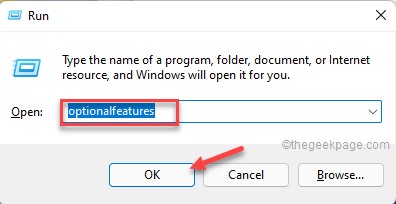
- 4922
- 241
- Enrique Gutkowski PhD
Muitos software e jogos funcionam usando bibliotecas visuais de C ++ e, às vezes, você pode encontrar o erro de tempo de execução R6025 enquanto tenta abrir esses softwares e jogos. Esses jogos e software dependem de algumas estruturas para funcionar sem problemas e, portanto, se algum dos componentes dessas estruturas estiver ausente, o jogo ou o software não conseguiriam executar.
Este erro ocorre principalmente na plataforma Windows e aparece quando o jogo ou o software se comunica com uma função virtual pura usando um contexto de chamada incorreto. As mensagens de erro dizem: “Erro de tempo de execução! Programa: C: \ Arquivos de Programas \ Nome do Programa R6025 - Chamada de função virtual pura.”Este erro ocorre quando você está tentando executar um programa e há certos arquivos ausentes em uma estrutura. Também poderia aparecer devido a um conflito na versão do programa.
Alguns dos erros que você pode encontrar relacionados a esse problema são: Skyrim Runtime Erro R6025 que aparece enquanto tenta reproduzir Skyrim, erro de execução do tempo de execução R6025 Fallout 4 ao lançar Fallout 4, Erro de Runtime R6025 Pure Função Virtual Chamada ao tentar reproduzir qualquer programa Baseado no Visual C ++ e Microsoft Visual C ++ Runtime Erro R6025.
Esta postagem falará sobre alguns métodos que o ajudam.
Índice
- Método 1: Execute um verificador de arquivo de sistema System
- Método 2: Reparar Microsoft Net Framework 3.5
- Método 3: Instale pacotes visuais de redistribuição C ++
- Método 4: Limpe janelas de inicialização
- Método 5: Remova arquivos lixo e reinstale o software
Método 1: Execute um verificador de arquivo de sistema System
Se os arquivos do sistema estiverem corrompidos, esse pode ser um dos principais motivos pelos quais você pode encontrar o erro de tempo de execução R6025. Portanto, a execução da varredura do verificador de arquivo do sistema pode ajudar a reparar os arquivos quebrados e possivelmente corrigir o problema. Siga as instruções abaixo para executar a varredura:
Passo 1: Vá para Começar, Clique com o botão direito do mouse e selecione Correr.
Passo 2: Isso abrirá a caixa de comando de corrida.
No campo de pesquisa, digite cmd e pressione o Ctrl + Shift + Enter Chaves simultaneamente para iniciar a janela prompt de comando elevada.
Etapa 3: Na janela Prompt de comando (admin), digite o comando abaixo e pressione Enter:
sfc /scannow
A varredura leva um tempo, então espere até que o processo termine.
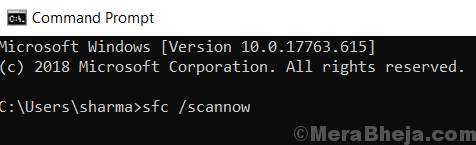
Depois de reparar os arquivos, saia da janela Prompt de comando, reinicie o seu PC e o problema do erro de execução R6025 deve ser resolvido.
Método 2: Reparar Microsoft Net Framework 3.5
As chances são de que o Microsoft Net Framework 3.5 A instalação é quebrada e, portanto, precisa ser reparada. Vamos ver como:
Etapa 1: pressione o Win + r Teclas juntas no teclado para abrir a janela Run Command.
Etapa 2: Na barra de pesquisa de comando de corrida, digite OptionAlemeatures e pressione OK.
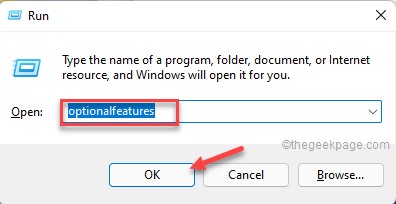
Etapa 3: Isso abrirá a caixa de diálogo Windows Recursos.
Aqui, na lista, desmarque a caixa ao lado da estrutura da rede 3.5 opção.
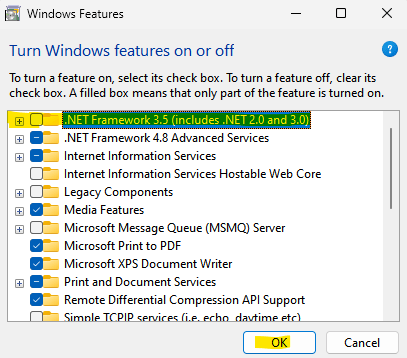
Imprensa OK Para salvar as mudanças.
Etapa 4: agora, reinicie o seu PC e siga as etapas 1 e 2 para abrir a janela de recursos do Windows novamente.
Agora, vá para a estrutura da rede 3.5 opção novamente na lista e verifique todas as caixas.
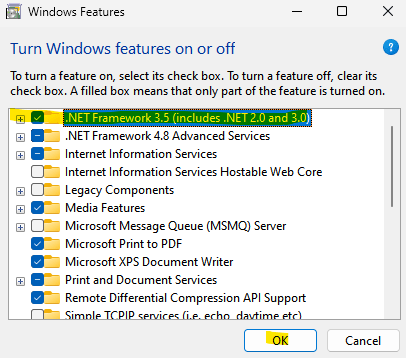
Pressione o botão OK para aplicar as alterações e sair.
Agora, reinicie seu PC e verifique se o erro de tempo de execução ainda persiste.
Método 3: Instale pacotes visuais de redistribuição C ++
Um software pode exigir que o pacote Redistribuível de C ++ visual seja executado sem problemas, no entanto, às vezes, seu PC pode estar perdendo este pacote e os componentes de tempo de execução necessários pelo software. É quando você pode encontrar o erro de tempo de execução R6025 no Visual C ++ (Skyrim & Fallout) no seu PC Windows 11. Esses pacotes geralmente são pré-instalados no sistema Windows, no entanto, se estiverem faltando, siga as instruções abaixo para instalar manualmente o pacote:
*Observação - Antes de prosseguir com as etapas, verifique se o seu PC é arquitetura de 32 ou 64 bits. Depois de garantir a arquitetura do sistema, você pode instalar o pacote redistribuível do Visual C ++ em seu sistema.
Etapa 1: Clique no link abaixo (link oficial da Microsoft para baixar pacotes redistribuíveis de C ++ visual) para baixar e instalar o pacote redistribuível visual c ++ com base na arquitetura do seu sistema.
Faça o download e instale o pacote Redistribuível Visual C ++
Etapa 2: Na página inicial, vá para a seção Visual Studio 2015, 2017, 2019 e 2022 e clique no link para baixar o arquivo com base na arquitetura do seu sistema.
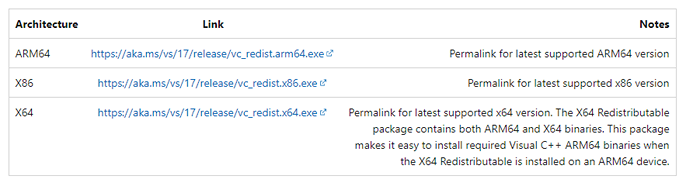
Etapa 3: Depois de baixado, clique em .arquivo exe para iniciar a instalação.
Na janela configurada, verifique a caixa ao lado de "Concordo com os termos e condições da licença" e clique em Instalar.
Agora, espere até que a instalação esteja completa.
Depois que o processo de configuração terminar, feche a janela de configuração, reinicie seu PC e agora tente reproduzir o programa problemático para verificar se você ainda vê o erro de tempo de execução R6025.
Método 4: Limpe janelas de inicialização
O erro de tempo de execução também pode aparecer devido a um conflito entre o antivírus no seu PC e o software de manutenção do sistema. Para se livrar disso, seria aconselhável desativar todos os serviços adicionais (não-microsoft) no seu PC. Nesse caso, você pode optar por executar uma inicialização limpa sem esses serviços e possivelmente corrigir o problema. Vamos ver como:
Etapa 1: pressione o Win + r Chaves de atalho no teclado para abrir a janela Run Command.
Etapa 2: Na barra de pesquisa de comando de corrida, digite MSCONFIG e pressione Enter para abrir a configuração do sistema.
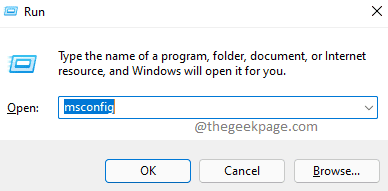
Etapa 3: Na janela de configuração do sistema, na guia Geral, selecione a opção de inicialização seletiva.
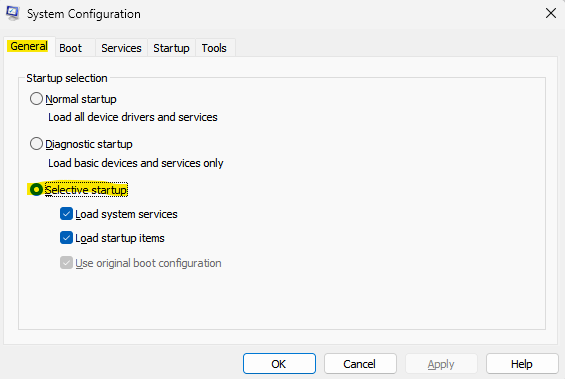
Etapa 4: Em seguida, vá para o Serviços guia e verifique a caixa ao lado de Ocultar todos os serviços da Microsoft opção para o fundo.
Além disso, pressione o Desativar tudo botão no canto inferior direito.
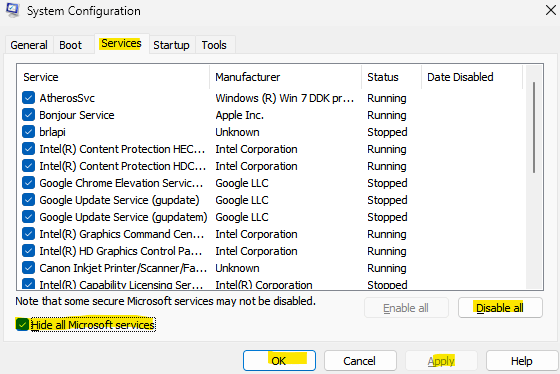
Isso vai parar todos os serviços.
Imprensa Aplicar e então OK Para salvar as mudanças.
Etapa 5: agora você verá um rápido.
Selecione Reiniciar Para reiniciar seu PC sem os serviços adicionais em execução.
Agora, tente o programa com o qual você estava tendo problemas e o erro de tempo de execução deve ser corrigido.
Método 5: Remova arquivos lixo e reinstale o software
Pode ser possível que seu sistema tenha acumulado muitos arquivos lixo e isso pode estar causando o erro de tempo de execução enquanto você tenta executar um programa com base no visual c++. Nesse caso, você pode tentar desinstalar o programa, remover os arquivos lixo e, em seguida, reinstalar o programa para verificar se O ajuda a corrigir o problema. Aqui está como:
Etapa 1: vá para começar, clique com o botão direito do mouse e selecione Correr Para iniciar a caixa de comando de corrida.
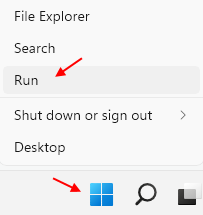
Etapa 2: No campo de pesquisa de comando de corrida, digite Appwiz.cpl e pressione OK Para abrir os programas e recursos da janela no painel de controle.
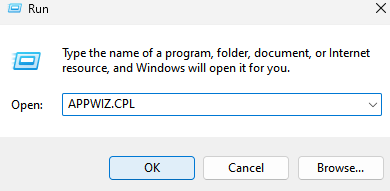
Etapa 3: Na janela de programas e recursos, vá para o lado direito e, sob a desinstalação ou altere uma seção de programa, procure o programa com o qual você está tendo problemas, na lista.
Clique com o botão direito do mouse e selecione Desinstalar.
Etapa 4: Em seguida, no prompt de confirmação, pressione Sim para confirmar a ação.
Etapa 5: Depois que o programa não for desinstalado, pressione as teclas Win + R simultaneamente em nosso teclado para abrir a execução.
Etapa 6: Na janela Run Command, digite CleanMgr na caixa de pesquisa e pressione Enter para abrir a janela de limpeza do disco.
Etapa 7: Na limpeza do disco: caixa de diálogo de seleção de unidade, selecione a unidade que você deseja limpar a partir da suspensão abaixo das unidades.
Geralmente é a unidade C.
Etapa 8: ele abrirá outra janela de limpeza de disco.
Aqui, na guia Limpeza do disco, verifique todas as caixas nos arquivos para excluir o campo.
Pressione OK e clique em Excluir no prompt de confirmação para confirmar a exclusão dos arquivos lixo.
Depois de limpar todos os arquivos lixo, reinicie seu PC e reinstale o programa. Ao mesmo tempo, verifique se há atualizações disponíveis para o programa. Isso deve se livrar do erro de tempo de execução R6025 no Visual C ++ (Skyrim & Fallout) no seu Windows 11 PC.
- « Corrija o logTransport2.Erro de aplicação exe no Adobe Acrobat Reader DC
- Corrigir o servidor DNS não está respondendo problema no Windows 11 »

